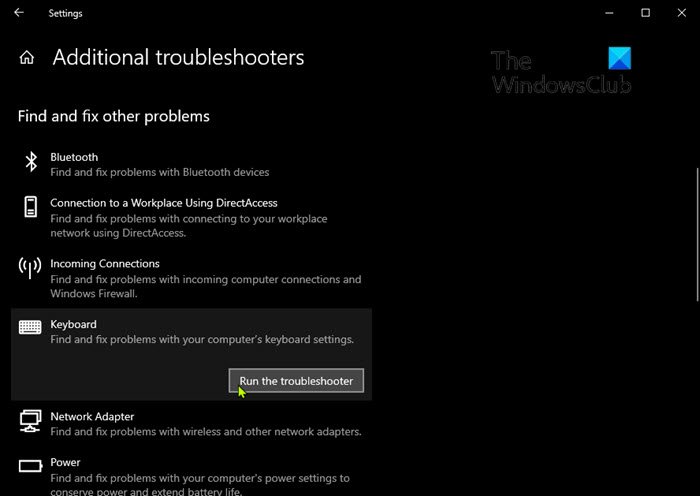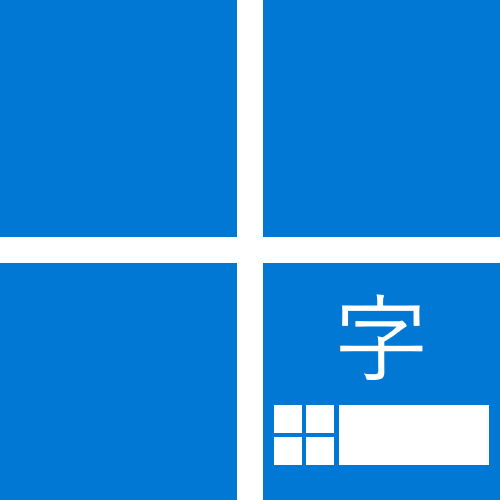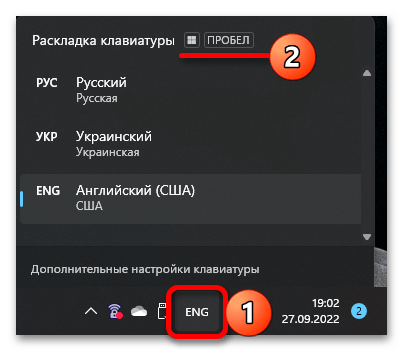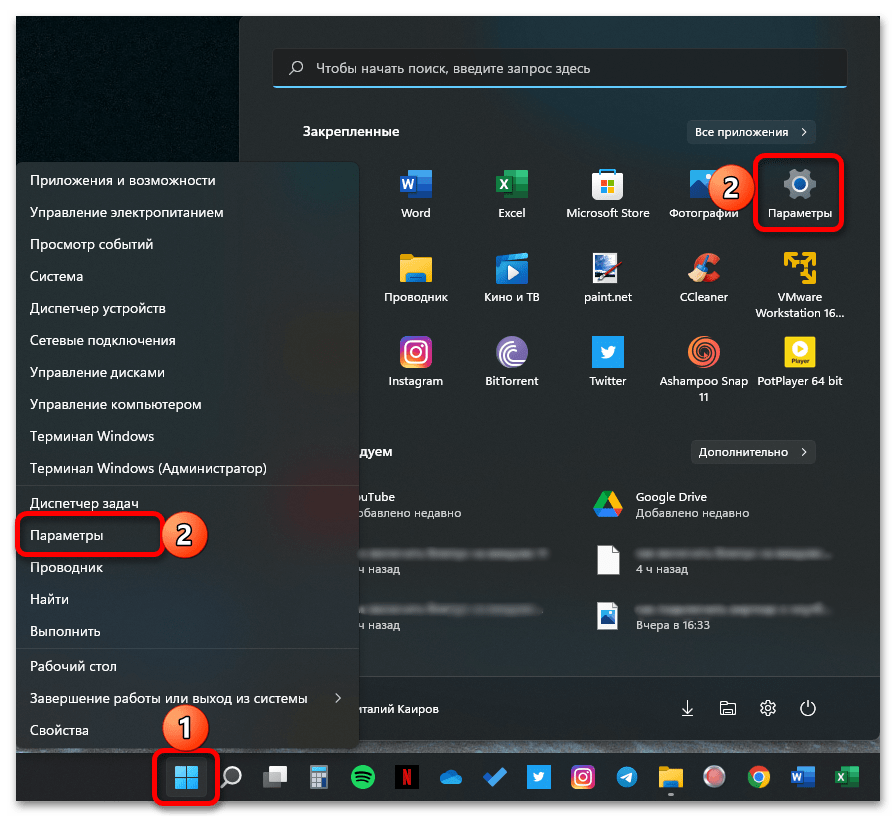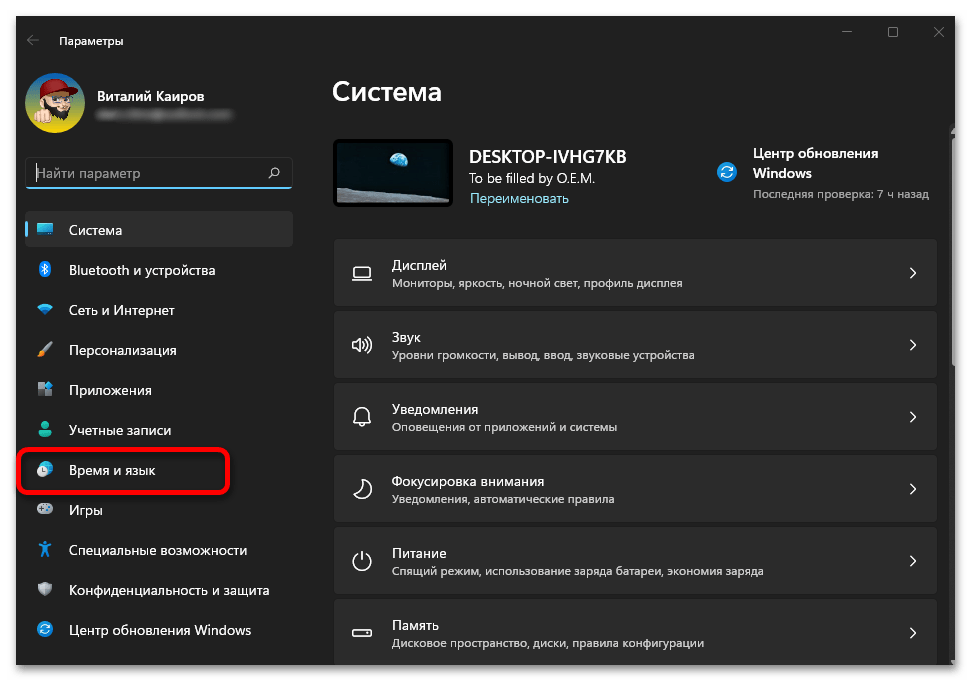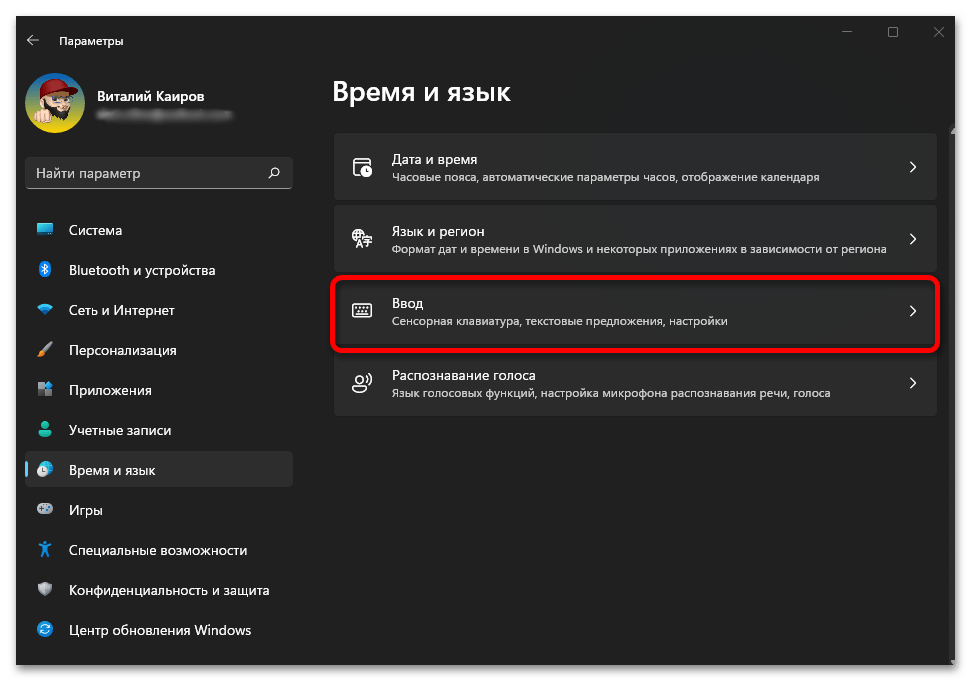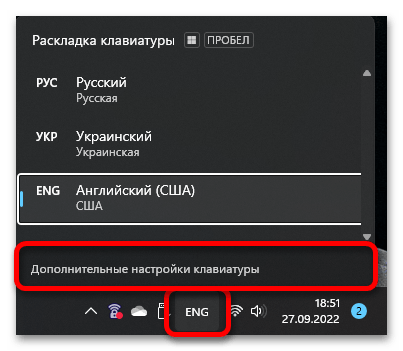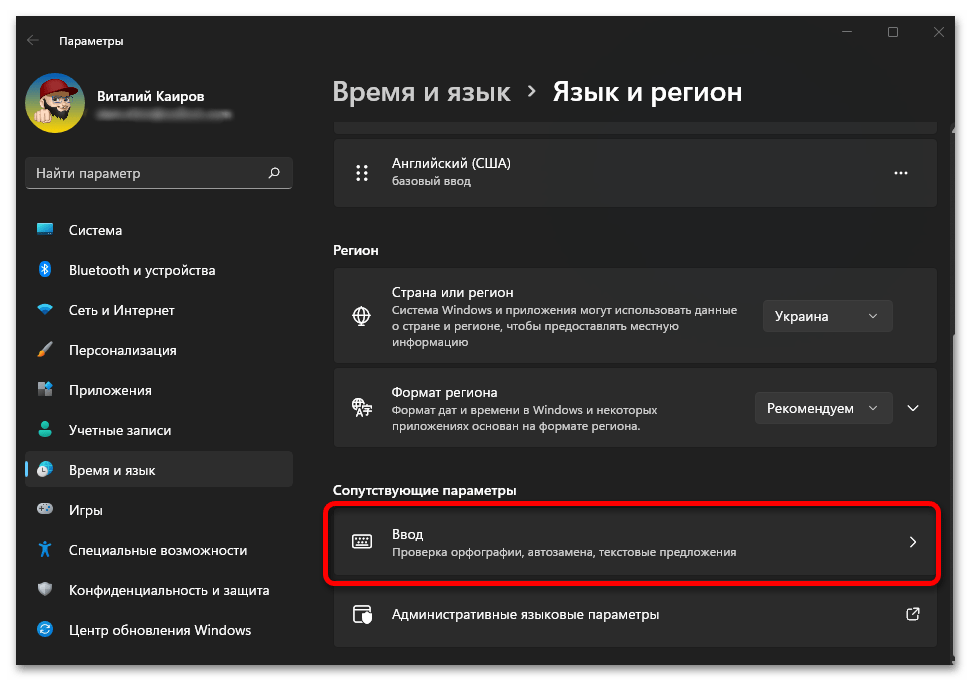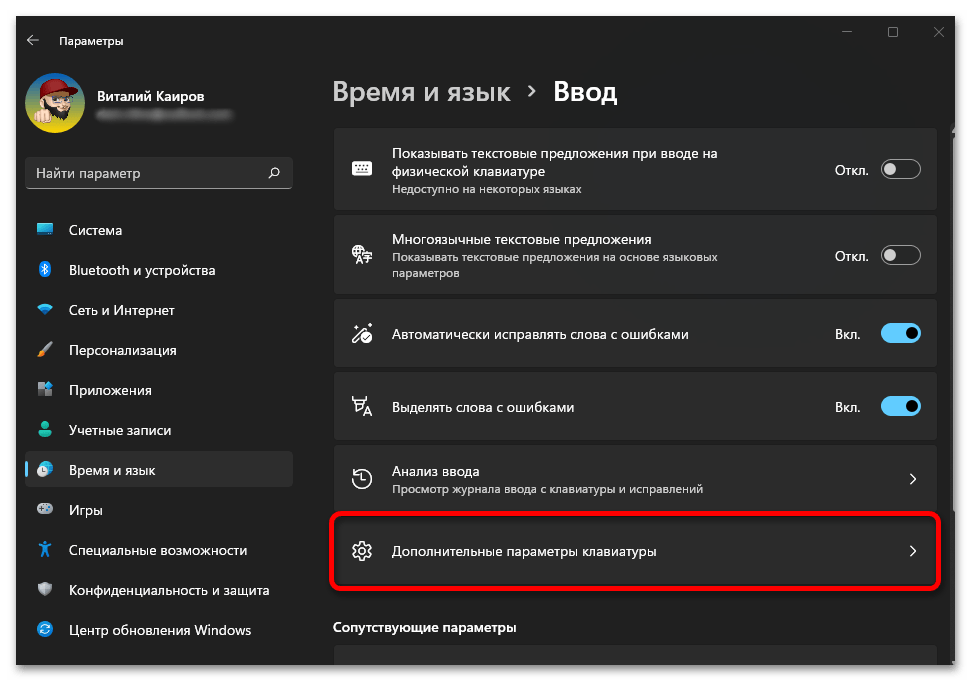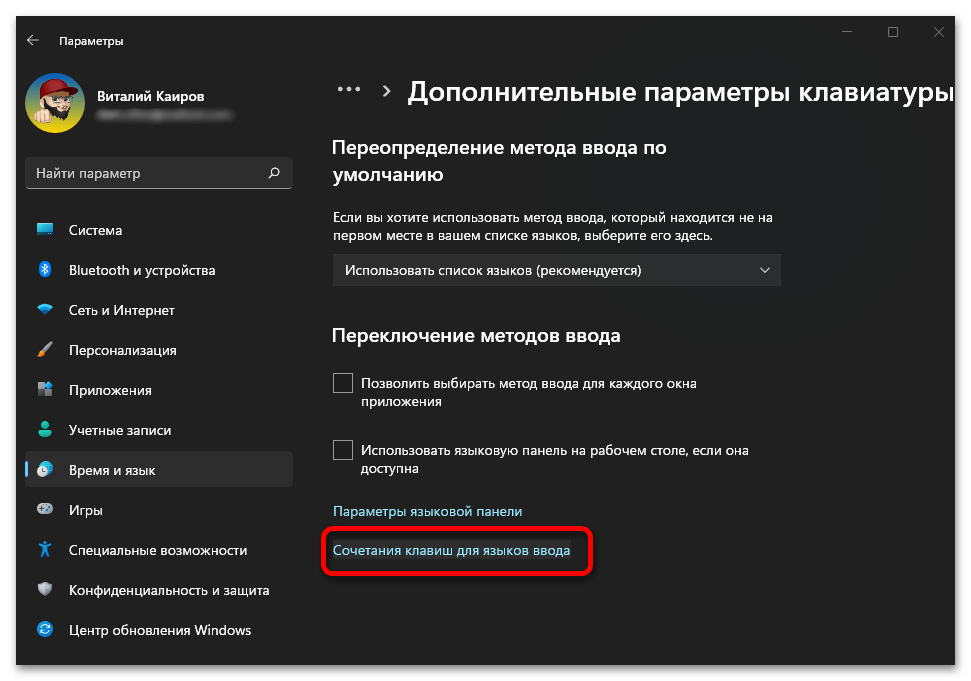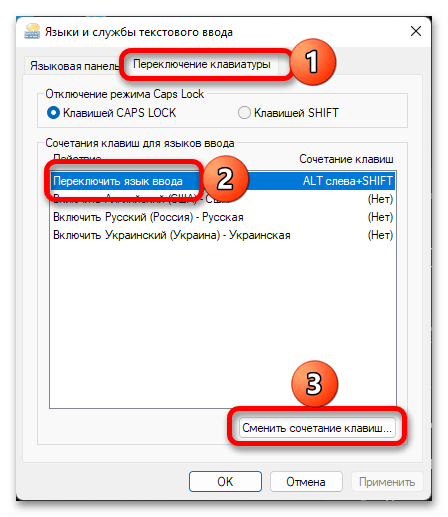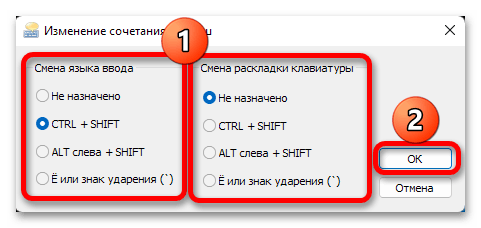Download PC Repair Tool to quickly find & fix Windows errors automatically
If you have multiple keyboard layouts, you can usually switch the keyboard layout using the Windows key plus Spacebar combination. Some PC users after a recent Windows update on their Windows 11/10 device, noticed that the aforementioned keyboard shortcut does not work. In this post, we will offer the most suitable solutions for this issue.
Windows key + Spacebar doesn’t work in Windows 11/10
If you’re faced with this issue, you can try our recommended solutions below in no particular order and see if that helps to resolve the issue.
- Restart computer
- Run the Keyboard Troubleshooter
- Run SFC scan
- Update keyboard drivers
- Uninstall update
- Perform System Restore
Let’s take a look at the description of the process involved concerning each of the listed solutions.

To determine this is not a hardware issue, which requires the keyboard to be replaced, you can carry out the following pre-checks:
- Try connecting the keyboard to a different USB port if it’s a USB wired keyboard.
- Try using the onscreen keyboard.
- Try the keyboard with another computer to see if it works.
- Try another keyboard with the computer and see if it works.
- Try disabling the RAID settings in the BIOS If you have that configured.
If after you determine it’s not a hardware issue, then you can try the solutions below which are more or less intended to fix the keyboard software issue.
1] Restart the computer
A simple restart of the computer might resolve the Windows key + Spacebar combination not working issue.
If restarting doesn’t help, try the next solution.
2] Run the Keyboard Troubleshooter
To run the inbuilt Keyboard Troubleshooter on Windows 10, do the following:
- Press the Windows key + I to open Settings.
- Tap or click Update & security.
- In the Update & security window, on the left pane, click Troubleshoot.
- In the Troubleshoot page, scroll down and click the Additional troubleshooters link.
- In the Additional troubleshooters page, scroll down and click Keyboard.
- Click the Run the troubleshooter button to run the wizard.
3] Run SFC scan
If you have system file errors, you may encounter this error. In this case, the most logical step to take is to run an SFC scan and see if that helps.
4] Update keyboard drivers
You may be experiencing this error due to faulty or outdated keyboard drivers. In this case, you can either update your drivers manually via the Device Manager, or you can get the driver updates on the Optional Updates section under Windows Update. You may also download the latest version of the driver from the manufacturer’s website.
If updating the keyboard drivers doesn’t fix the issue, you can try uninstalling the driver and then restart your PC. Windows will automatically install the generic drivers (which works in most cases) for the keyboard.
5] Uninstall update
This solution requires you to uninstall the problematic update and then block the update from Windows Update to prevent the bits from re-downloading and re-installing on your Windows 11/10 device.
5] Perform System Restore
If nothing works to this point, you can perform a system restore.
Hope this helps!
Related posts that may interest you:
- Windows key or WinKey is not working
- Spacebar or Enter key is not working.
Obinna Onwusobalu has studied Information & Communication Technology and is a keen follower of the Windows ecosystem. He has been a Windows Insider MVP (2020). He runs a computer software clinic.
Download PC Repair Tool to quickly find & fix Windows errors automatically
If you have multiple keyboard layouts, you can usually switch the keyboard layout using the Windows key plus Spacebar combination. Some PC users after a recent Windows update on their Windows 11/10 device, noticed that the aforementioned keyboard shortcut does not work. In this post, we will offer the most suitable solutions for this issue.
Windows key + Spacebar doesn’t work in Windows 11/10
If you’re faced with this issue, you can try our recommended solutions below in no particular order and see if that helps to resolve the issue.
- Restart computer
- Run the Keyboard Troubleshooter
- Run SFC scan
- Update keyboard drivers
- Uninstall update
- Perform System Restore
Let’s take a look at the description of the process involved concerning each of the listed solutions.

To determine this is not a hardware issue, which requires the keyboard to be replaced, you can carry out the following pre-checks:
- Try connecting the keyboard to a different USB port if it’s a USB wired keyboard.
- Try using the onscreen keyboard.
- Try the keyboard with another computer to see if it works.
- Try another keyboard with the computer and see if it works.
- Try disabling the RAID settings in the BIOS If you have that configured.
If after you determine it’s not a hardware issue, then you can try the solutions below which are more or less intended to fix the keyboard software issue.
1] Restart the computer
A simple restart of the computer might resolve the Windows key + Spacebar combination not working issue.
If restarting doesn’t help, try the next solution.
2] Run the Keyboard Troubleshooter
To run the inbuilt Keyboard Troubleshooter on Windows 10, do the following:
- Press the Windows key + I to open Settings.
- Tap or click Update & security.
- In the Update & security window, on the left pane, click Troubleshoot.
- In the Troubleshoot page, scroll down and click the Additional troubleshooters link.
- In the Additional troubleshooters page, scroll down and click Keyboard.
- Click the Run the troubleshooter button to run the wizard.
3] Run SFC scan
If you have system file errors, you may encounter this error. In this case, the most logical step to take is to run an SFC scan and see if that helps.
4] Update keyboard drivers
You may be experiencing this error due to faulty or outdated keyboard drivers. In this case, you can either update your drivers manually via the Device Manager, or you can get the driver updates on the Optional Updates section under Windows Update. You may also download the latest version of the driver from the manufacturer’s website.
If updating the keyboard drivers doesn’t fix the issue, you can try uninstalling the driver and then restart your PC. Windows will automatically install the generic drivers (which works in most cases) for the keyboard.
5] Uninstall update
This solution requires you to uninstall the problematic update and then block the update from Windows Update to prevent the bits from re-downloading and re-installing on your Windows 11/10 device.
5] Perform System Restore
If nothing works to this point, you can perform a system restore.
Hope this helps!
Related posts that may interest you:
- Windows key or WinKey is not working
- Spacebar or Enter key is not working.
Obinna Onwusobalu has studied Information & Communication Technology and is a keen follower of the Windows ecosystem. He has been a Windows Insider MVP (2020). He runs a computer software clinic.
Как изменить сочетание клавиш для переключения языка в Windows 10
В операционной системе Windows 10 для переключения языка ввода на клавиатуре по умолчанию используется сочетание клавиш: Win (кнопка с логотипом Windows) + Пробел. Вниманию же пользователей, предпочитающих использовать комбинацию «Ctrl + Shift», а коих, надо сказать, немало, предлагаем ознакомиться со следующей инструкцией.
Итак, для того чтобы сменить сочетание клавиш с «Win + Пробел» на «Ctrl + Shift» выполняем следующее:
- Открываем «Панель управления» Windows, – используя сочетание клавиш «Win + X», или кликом ПКМ (правой клавишей мыши) по кнопке «Пуск» вызываем контекстное меню, и выбираем соответствующий пункт; далее открываем категорию «Часы, язык и регион»;
- Выбираем «Язык»;
- В меню слева нажимаем «Дополнительные параметры»;
- В открывшемся окне нажмите «Изменить сочетания клавиш языковой панели»;
- Выделяем «Переключить язык ввода» и жмём «Сменить сочетание клавиш…»;
- Слева (Смена языка ввода) указываем комбинацию клавиш «Ctrl + Shift», – в этот момент значение справа (смена раскладки клавиатуры) сменится на «Не назначено», – укажите своё значение, на скриншоте ниже выбрано «левый Alt + Shift»;
- Остаётся только применить сделанные изменения.
На этом процесс смены сочетания клавиш для переключения языка ввода в Windows 10 завершается.
Язык меняется при нажатии Shift+ Пробел (Windows 7 Ultimate K)
Я недавно купил Windows 7 Ultimate K и изменил ее языковой пакет и так далее на английский. У меня есть два языка (корейский и английский), которые я использую на своем компьютере, и всякий раз, когда я нажимаю SHIFT+SPACE, это меняет его. Это действительно беспокоит меня, потому что, когда я печатаю, я держу кнопку Shift и пробел . LOT (измененный язык при написании «LOT»:P).Это также делает игровой процесс на ЛЮБОЙ игре с последовательностью спринт + прыжок ОЧЕНЬ СЛОЖНЫМ. Любая помощь?
1 ответ 1
Чтобы получить доступ к настройкам языковой панели, вы можете
Перейдите в Control Panel -> Region and Language -> Keyboards and Languages , затем нажмите Change Keyboards
Нажмите на выпадающее меню в правом нижнем углу языковой панели и выберите settings .
Открыв настройки, перейдите на вкладку « Advanced Key Settings ».
Обновить
Ах хорошо. Я заметил, что горячая клавиша Shift + Space мне не доступна, но я подумал, что это может быть просто другая версия Windows 7.
Интересно , если у вас установлен только один способ ввода и Shift + Space клавиша определяется в нем , чтобы изменить набор символов. Хорошо.
В окне « Text Services and Input Languages (которое открывается при нажатии кнопки « Change Keyboards ) посмотрите Installed services .
Переключение языка в Windows: способы (+настройка). Alt+Shift не работает, как изменить кнопки для выбора раскладки Ru/En
Вопрос от пользователя
Здравствуйте!
Подскажите, как переключить язык с русского на английский, если сочетание Alt+Shift не работает. У меня установлена ОС Windows 10.
Сам грешу на продавцов в магазине, т.к. компьютер я покупал с предустановленной системой. Может они что-то настраивали и забыли сбросить? Или еще что?
Может быть и так. Но вообще, я не удивлюсь, если у вас в ОС Windows просто установлен один язык, как было с одним моим знакомым (а в этом-то случае и переключение невозможно, и значок языка не отображается на панели задач).
Впрочем, для начала попробуйте проверить все распространенные сочетания клавиш для изменения раскладки.
Разбираемся с языковой панелью и сочетаниями кнопок
Как сменить раскладку: сочетания и способы
1) Alt+Shift — сочетание по умолчанию. Работает в большинстве программ и версиях ОС Windows (в т.ч. и в «десятке»).
Какие кнопки нажимать
2) Win+Пробел — актуально для ОС Windows 8/10. Кстати, при нажатии справа вы увидите небольшое окно со списком доступных языков.
3) Ctrl+Shift — еще одно весьма популярное сочетание (его удобно нажимать одной рукой, и для многих это быстрее, чем Alt+Shift).
4) Ё или знак `— эта клавиша расположена под Esc. Устанавливают ее редко, но всё же.
5) Обратите внимание на панель задач (трей, рядом с часами). Там должен быть значок «Ru/En» — кликнув по нему мышкой, можно изменить раскладку. 👇
Если такого значка нет, или с помощью него у вас не получается изменить раскладку — см. следующий пункт заметки.
Кликнуть по значку языковой панели
Тем, у кого раскладка не переключается или на панели задач нет языковой панели (значка Ru/En)
1) Для начала рекомендую обновить свою ОС Windows 10. Настройки ниже привел для версии
2) Далее необходимо открыть параметры ОС Windows (сочетание Win+i / или через меню ПУСК), и перейти в раздел «Время и язык / язык» : проверьте, чтобы у вас было установлено по крайней мере 2 языка: русский и английский .
Разумеется, если вам (кроме них) нужен еще какой-нибудь (украинский, скажем) — добавьте его в список. См. стрелку-4 на скрине ниже. 👇
Время и язык — язык
3) Во вкладке «Клавиатура» поставьте галочку напротив пункта «Использовать языковую панель на рабочем столе» .
Использовать языковую панель на рабочем столе
4) В этой же вкладке («клавиатура») откройте параметры языковой панели и проверите, чтобы было установлено 2 режима:
- закреплена на панели задач;
- отображать текстовые метки на языковой панели (см. скрин ниже 👇).
Закреплена на панели задач!
5) Сразу после введенных параметров рядом с часами должен появиться значок «Ru/En» и вы сможете переключать язык (пока, хотя бы мышкой. ). 👌
Как изменить клавиши для переключения Ru/En
Способ 1: средствами ОС Windows
Сначала необходимо открыть параметры ОС Windows (клавиши Win+i), и перейти в раздел «Время и язык / язык / клавиатура» .
Альтернативный вариант : нажать Win+R, и в окно «Выполнить» скопировать следующую команду: Rundll32 Shell32.dll,Control_RunDLL input.dll,,
Настройки клавиатуры — Windows 10
Далее кликнуть по ссылке «Сочетания клавиш для языков ввода» и открыть вкладку «Сменить сочетания клавиш» .
Собственно, останется только выбрать нужный вам вариант. См. стрелка-3 на скрине ниже. 👇
Сменить сочетание клавиш — Windows 10
Способ 2: сторонними приложениями
Согласитесь, что штатными средствами не всегда удобно менять раскладку? (тем более, что нельзя установить какие-нибудь более редкие сочетания. ).
Однако, вопрос можно решить с помощью спец. утилит — одна из таких 👉 Punto Switcher. Эта программа предназначена для автоматического переключения языка (она сама определяет на каком языке вы вводите текст!).
В общем, автоматику-то в Punto Switcher можно и отключить (если она вам не нужна), но в рамках сей заметки нельзя не отметить о 2-х плюсах:
- во-первых , в трее появится значок Ru/En (актуально, если у вас стоит какая-нибудь «сборка» или произошел сбой — и значка языка просто нет);
- во-вторых , вы сможете «точечно» настроить клавиши для смены раскладки (для этого достаточно кликнуть по ее значку в трее и открыть настройки , см. скрин ниже 👇).
Punto Switcher — настройки программы
В разделах «Общие» и «Горячие клавиши» можно весьма детально настроить по каким сочетаниям (или даже отдельным клавишам) будет меняться раскладка. Рекомендую к тестированию!
Общие // Punto Switcher
Горячие клавиши — кнопка для переключения раскладки выделенного текста // Punto Switcher
👉 Также в помощь!
Утилиты для автоматического переключения раскладки — см. мою подборку
Содержание
- Как изменить сочетание клавиш для переключения языка в Windows 10
- Не работает комбинация win+пробел в windows 8
- Ответы (4)
- Комбинация клавиши Windows + пробела не работает в Windows 10
- Клавиша Windows + пробел не работает в Windows 10
- 1] Перезагрузите компьютер
- 2] Запустите средство устранения неполадок клавиатуры.
- 3] Запустить сканирование SFC
- 4] Обновите драйверы клавиатуры.
- 5] Удалить обновление
- 6] Выполните восстановление системы
- Как настроить переключение языка по клавишам Win+пробел в Windows 7
- Полезные комбинации «WIN+» в Windows 10, о которых вы могли не знать.
Как изменить сочетание клавиш для переключения языка в Windows 10
В операционной системе Windows 10 для переключения языка ввода на клавиатуре по умолчанию используется сочетание клавиш: Win (кнопка с логотипом Windows) + Пробел. Вниманию же пользователей, предпочитающих использовать комбинацию «Ctrl + Shift», а коих, надо сказать, немало, предлагаем ознакомиться со следующей инструкцией.
Итак, для того чтобы сменить сочетание клавиш с «Win + Пробел» на «Ctrl + Shift» выполняем следующее:
- Открываем «Панель управления» Windows, – используя сочетание клавиш «Win + X», или кликом ПКМ (правой клавишей мыши) по кнопке «Пуск» вызываем контекстное меню, и выбираем соответствующий пункт; далее открываем категорию «Часы, язык и регион»;
- В меню слева нажимаем «Дополнительные параметры»;
- В открывшемся окне нажмите «Изменить сочетания клавиш языковой панели»;
- Выделяем «Переключить язык ввода» и жмём «Сменить сочетание клавиш…»;
- Слева (Смена языка ввода) указываем комбинацию клавиш «Ctrl + Shift», – в этот момент значение справа (смена раскладки клавиатуры) сменится на «Не назначено», – укажите своё значение, на скриншоте ниже выбрано «левый Alt + Shift»;
- Остаётся только применить сделанные изменения.
На этом процесс смены сочетания клавиш для переключения языка ввода в Windows 10 завершается.
Не работает комбинация win+пробел в windows 8
Ответы (4)
1. Можно выполнить восстановление на момент до появления проблемы.
2. Проверьте появление проблемы в режиме чистой загрузки.
Был ли этот ответ полезным?
К сожалению, это не помогло.
Отлично! Благодарим за отзыв.
Насколько Вы удовлетворены этим ответом?
Благодарим за отзыв, он поможет улучшить наш сайт.
Насколько Вы удовлетворены этим ответом?
Благодарим за отзыв.
Был ли этот ответ полезным?
К сожалению, это не помогло.
Отлично! Благодарим за отзыв.
Насколько Вы удовлетворены этим ответом?
Благодарим за отзыв, он поможет улучшить наш сайт.
Насколько Вы удовлетворены этим ответом?
Благодарим за отзыв.
Был ли этот ответ полезным?
К сожалению, это не помогло.
Отлично! Благодарим за отзыв.
Насколько Вы удовлетворены этим ответом?
Благодарим за отзыв, он поможет улучшить наш сайт.
Насколько Вы удовлетворены этим ответом?
Благодарим за отзыв.
Мне помог второй способ из этой статьи
(у меня на ноутбуке всего один альт и после очередного обновления он стал правым, я переназначил его через редактор реестра и после перезагрузки Win+Пробел тоже заработало как надо)
Был ли этот ответ полезным?
К сожалению, это не помогло.
Отлично! Благодарим за отзыв.
Насколько Вы удовлетворены этим ответом?
Благодарим за отзыв, он поможет улучшить наш сайт.
Комбинация клавиши Windows + пробела не работает в Windows 10
Если у вас несколько раскладок клавиатуры, обычно вы можете переключать раскладку клавиатуры, используя комбинацию клавиши Windows и пробела . Некоторые пользователи ПК после недавнего обновления Windows на своем устройстве с Windows 10 заметили, что вышеупомянутое сочетание клавиш не работает . В этом посте мы предложим наиболее подходящие решения этой проблемы.
Клавиша Windows + пробел не работает в Windows 10
1] Перезагрузите компьютер
Простая перезагрузка компьютера может решить проблему неработающей комбинации клавиш Windows и пробела .
Если перезапуск не помог, попробуйте следующее решение.
2] Запустите средство устранения неполадок клавиатуры.
3] Запустить сканирование SFC
4] Обновите драйверы клавиатуры.
Вы можете столкнуться с этой ошибкой из-за неисправных или устаревших драйверов клавиатуры. В этом случае вы можете обновить драйверы вручную через Диспетчер устройств или получить обновления драйверов в разделе «Дополнительные обновления» в Центре обновления Windows. Вы также можете скачать последнюю версию драйвера с сайта производителя.
Если обновление драйверов клавиатуры не решает проблему, вы можете попробовать удалить драйвер, а затем перезагрузить компьютер. Windows автоматически установит общие драйверы (которые в большинстве случаев работают) для клавиатуры.
5] Удалить обновление
6] Выполните восстановление системы
Если к этому моменту ничего не работает, вы можете выполнить восстановление системы .
Как настроить переключение языка по клавишам Win+пробел в Windows 7
Недавно отметил у себя лёгкую степень раздражения, когда приходится работать с Windows 7 и переключать язык не привычными из Windows 8.1 и 10 клавишами Win+пробел, а лично для меня неудобными Shift+Alt или Ctrl+Shift. Как по мне, сочетание клавиш Win+пробел, используемое в Win8.1 и Win10, более удобное, более продуманное. Напомню, оно меняет по кругу и основные языки, и дополнительно установленные раскладки клавиатуры. В «Семёрке» же сочетание Win+пробел не работает. Как в Windows 7 задействовать это сочетание для переключения языков ввода?
Как настроить переключение языка по клавишам Win+пробел в Windows 7
В среде Windows 7 её средствами переназначить горячие клавиши для смены языка мы, в принципе, можем, но нам предлагается чудовищно скудный выбор. Идём в языковые параметры.
И смотрим, что нам предлагается.
Увы, немногое, как видим.
Чтобы в качестве клавиш смены языка задать если не конкретно Win+пробел, то хотя бы иную, но более удобную комбинацию, придётся прибегнуть к стороннему софту. Рассмотрим ниже три программы, которые содержат такие решения в числе дополнительного функционала.
1. Punto Switcher
Одна из известнейших программ для исправления раскладки клавиатуры – бесплатная Punto Switcher. Автоматическое переключение языка является её первоочередной задачей. Программа следит за вводом символов в системе, анализирует их и сама переключает язык на нужный, при этом переводя на него уже введённые символы. Таким образом она нас в принципе избавляет от необходимости отвлекаться на процесс ручного переключения языка. В числе её иных функций – таковые, что упрощают выполнение офисных задач, а также возможность назначения горячих клавиш для смены языка ввода. При желании можем отключить автопереключение языка и пользоваться только нужными функциями программы.
Вот только для назначения Win+пробел с помощью этой программы нам нужно отказаться от системных горячих клавиш, работающих в связке с Win — Win+E для запуска проводника, Win+R для запуска команды «Выполнить», Win+D для показа рабочего стола и т.п. Отказаться — значит, отключить в локальной групповой политике. В противном случае Punto Switcher в среде Windows 7 не захочет применять для смены языка сочетание Win+пробел. Если вы не используете активно сочетания типа Win+D, Win+E, Win+R и прочие в работе с «Семёркой», запускаете редактор gpedit.msc. Идёте по пути, указанному на скриншоте ниже, открываете параметр отключения сочетания клавиш Windows+X.
Включаете его. Применяете.
Далее запускаете Punto Switcher, идёте в настройки программы и назначаете переключение раскладки по Win+пробел.
Если вы при работе с системой активно пользуетесь клавишами типа Win+D, Win+E, Win+R, можете не отключать их в редакторе gpedit.msc, а воспользоваться предлагаемыми Punto Switcher сочетаниями без участия клавиши Win. Например, Ctrl+Space или Alt+Space. Они также удобны.
2. Comfort On-Screen Keyboard Pro
Возможность задания клавиш Win+пробел для смены языка ввода в Windows 7 предусматривает платная программа Comfort On-Screen Keyboard Pro от разработчика Comfort Software. Главной задачей этой программы является реализация настраиваемой экранной клавиатуры с предиктивным вводом.
Но у этой программы есть несколько дополнительных возможностей, включая ту, что реализует затронутую темой статьи задачу. Используя Comfort On-Screen Keyboard Pro, сможем задать в принципе любые горячие клавиши для смены языка. У программы будет приоритет задействования каких-угодно комбинаций, включая системные. И при этом нам не нужно отказываться от использования системных хоткей типа Win+D, Win+E, Win+R и отключать их в локальной групповой политике. Как назначить Win+пробел?
Идём в настройки программы – вызываем на её значке в трее Windows контекстное меню и выбираем «Все параметры».
Заходим в раздел «Быстрые клавиши». Вводим нужное сочетание для смены языка ввода. Сохраняем.
При желании значок активации экранной клавиатуры можем убрать из трея Windows и пользоваться только программной возможностью задания горячих клавиш для смены языка.
3. Comfort Keys Pro
У компании Comfort Software есть другой продукт, способный помочь нам в реализации поставленных темой статьи целей – платная программа Comfort Keys Pro. Она являет собой более продвинутый формат предыдущей рассмотренной программы: эта также реализует в среде Windows экранную клавиатуру (точно такую же, с предиктивным вводом), но в числе дополнительных возможностей предусматривает модули буфера обмена и текстовых шаблонов, а также возможность задания пользовательских горячих клавиш для широкого спектра задач в среде Windows.
Отправляемся в программные настройки: на значке Comfort Keys Pro в трее вызываем контекстное меню и выбираем пункт «Настройка быстрых клавиш».
Указываем комбинацию клавиш — Win+пробел, в качестве действия выбираем изменение языка ввода. Нажимаем вверху кнопку «Сохранить».
Далее по этому же принципу можем настроить другие горячие клавиши хоть из той же области ввода данных, хоть для решения иных задач. В числе последних – управление электропитанием, управление звуком, сетевые операции, открытие интернет-ресурсов, вставка заготовленного шаблонного текста, запуск программ и прочие возможности.
Более того, Comfort Keys Pro позволяет назначать горячие клавиши для макросов записанных пользовательских действий. При необходимости значок активации экранной клавиатуры и буфера обмена можем убрать из трея Windows и использовать только возможности программы по назначению горячих клавиш.
Полезные комбинации «WIN+» в Windows 10, о которых вы могли не знать.
Добрый день, распишу о самых популярных и действительно полезных комбинациях в красках и с картинками, приятного просвещения.
Начнем с элементарного сама кнопка WIN ( ⊞ ) — открывает » Пуск «.
Редко используемая комбинация » WIN + E » Открывает » Мой компьютер «.
Поможет когда мышка не работает, и на рабочем столе нет ярлыка мой компьютер. Запоминается очень просто « E » это сокращение от процесса « explorer.exe «.
Комбинация » WIN+I » открывает » Параметры «.
Лично мне проще в поиске вбить « Параметры «, чем вспоминать и держать такое в голове.
Комбинация » WIN+D » поможет свернуть все окна и показать рабочий стол, и при необходимости с помощью этой же комбинации можно все развернуть обратно.
Далее комбинация » WIN+V «
Это очень крутая комбинация для тех кто работает с текстом и с фото. Помогает держать в буфере обмена приличное количество текста/фото.
Всеми принятая и удобная комбинация » WIN+R «, которая открывает окно » Выполнить «.
WIN+. ( ; ) открывает окно с » Эмодзи «.👍
WIN+PAUSE открывает » Свойства системы «.
WIN+ПРОБЕЛ ( SPACE ), переключает раскладку клавиатуры, заместо привычных ctrl+shift(shift+alt) или Ё(
Еще есть очень много различных комбинаций, и стоит лишь упомянуть о двух еще более менее полезных комбинациях.
Это WIN+X открывает » Меню быстрых ссылок «.
Можно также открыть его щелкнув правой кнопкой мыши по значку « Пуск » на рабочем столе.
и второе тоже относительно важное..
WIN+S , открывает » Окно с поиском «.
Его также можно открыть через » Лупу » на панели задач. Или стоит зайти в » Пуск » и там начать набирать любой произвольный текст, откроется » Поиск «.
Существует еще довольно много разных комбинаций, но полезные были описаны выше.
Обратите внимание! Универсальным и абсолютно всегда доступным, но известным далеко не всем пользователям способом переключения языка в Windows 11 и более ранних версиях операционной системы от Microsoft является сочетание клавиш «Windows+Пробел», это даже указано в виде подсказки в языковой панели. Основной же и общеизвестной комбинацией является «Alt+Shift» — именно она задана по умолчанию, но вполне может быть изменена, о чем и пойдет речь далее.
Для того чтобы заменить стандартное сочетание клавиш переключения языка на одно из доступных, придерживайтесь следующего алгоритма:
- Используя меню «Пуск» или клавиши «Win+I», вызовите «Параметры» операционной системы.
- На расположенной слева навигационной панели перейдите во вкладку «Время и язык».
- Далее откройте подраздел «Ввод».
- Вместо выполнения трех предыдущих шагов вы можете кликнуть левой кнопкой мышки (ЛКМ) по значку текущей языковой раскладки в правом углу панели задач (ПЗ), выбрать опцию «Дополнительные параметры клавиатуры»,
а затем также открыть подраздел «Ввод» в «Параметрах» Виндовс 11.
- Далее перейдите к пункту «Дополнительные параметры клавиатуры».
- Щелкните по ссылке «Сочетания клавиш для языков ввода».
- Находясь во вкладке «Переключение клавиатуры» открывшегося окна, выделите пункт «Переключить язык ввода» и нажмите на кнопку «Сменить сочетание клавиш».
- В блоке опций «Смена языка ввода» выберите предпочтительное сочетание и кликните «ОК» для подтверждения. Вы также можете выбрать сочетание для смены раскладки, если в этом есть необходимость.
Читайте также: Как поменять раскладку клавиатуры в Виндовс 11
- Дополнительно отметим, что можно задать отдельную комбинацию клавиш для переключения на конкретный язык. Для этого:
- Для сохранения внесенных изменений кликните «Применить» и «ОК».
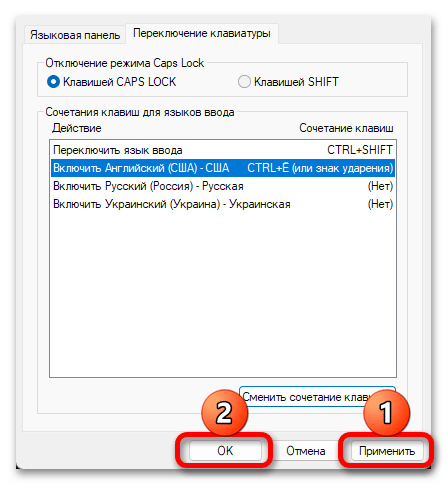
Из данной инструкции становится понятно, что для переключения языка в ОС Windows 11 вместо стандартного «Alt+Shift» можно задействовать сочетание «Ctrl+Shift» или всего одну клавишу – ту, на которой указана буква «Ё» и знак ударения, что наверняка будет удобно для многих пользователей. Помимо этого, можно задать отдельную комбинацию для конкретного языка.
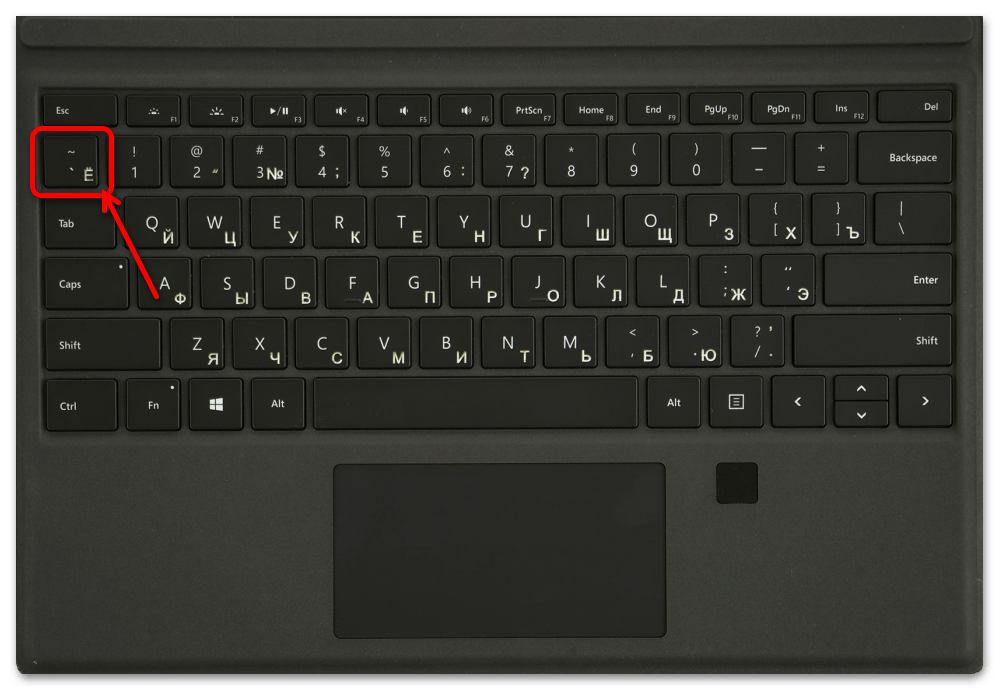
Еще статьи по данной теме: